Google Chrome, несомненно, является одним из лучших браузеров, доступных в Интернете прямо сейчас. Многие пользователи предпочитают его другим браузерам из-за его мер безопасности, а также скорости и надежности, которую он предлагает. Если вы можете забыть об интенсивном использовании ресурсов, Google Chrome, безусловно, является одним из лучших браузеров, доступных на данный момент.
Однако многие пользователи сообщают, что после недавнего обновления Chrome начинает мигать через определенные регулярные промежутки времени (например, каждую минуту или около того). Это раздражает, если вы выполняете какую-то важную работу или даже регулярно потребляете контент. Здесь я буду обсуждать, как исправить Мерцание хрома выпуск с помощью этих простых шагов.
ИСПРАВЛЕНО: Проблема мерцания Chrome
Если вы также столкнулись с этой ошибкой после обновления Windows, здесь я расскажу о возможных исправлениях, которые вы можете применить для исправления Google Хром продолжает мерцать вопрос.
# FIX 1: Обновление драйверов
На самом деле это одна из самых распространенных причин, по которой эта ошибка может произойти. Если вы пропустили некоторые обновления драйверов устройств, эти устаревшие драйверы могут конфликтовать с вашим оборудованием и могут привести к множеству различных ошибок, включая эту. Google Chrome мигает ошибка.
Чтобы проверить и обновить драйверы устройства, выполните следующие действия.
- Открыть Бегать диалоговое окно, нажав Win + R.
- Тип devmgmt.msc и нажмите Войти.
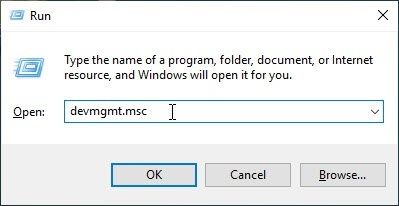
3. Это откроет Диспетчер устройств.
4. Здесь найдите устройства, которые могут быть связаны с вашей ошибкой, например, драйверы видеокарты, драйверы видеоадаптера и т. д.
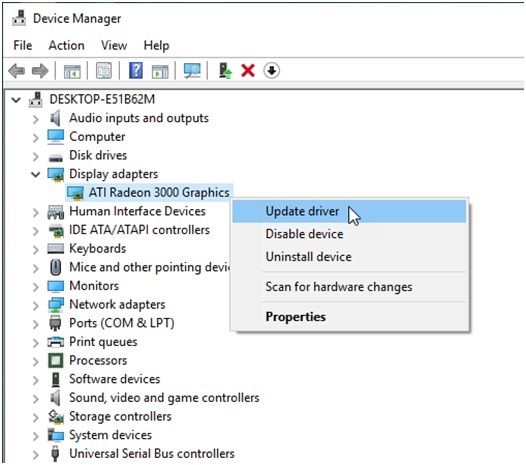
5. Щелкните правой кнопкой мыши на этих устройствах и выберите Обновить драйвер.
Помощник Windows выполнит поиск и предложит вам установить последнюю версию драйверов устройств.
6. Начать сначала ваша система.
После этого вы должны увидеть свой Мерцание хрома ошибка устранена
# ИСПРАВЛЕНИЕ 2: Сплошной фон и настройки
Многие пользователи сообщают, что у них возникла эта ошибка из-за смены обоев фона. Каждый раз обои меняются; они увидят, что Chrome также будет мерцать.
Заметка: Вы можете проверить, является ли это проблемой, открыв небольшое окно с Chrome, щелкнув правой кнопкой мыши по рабочему столу и выбрав «Следующий фон рабочего стола», и проверьте, мерцает ли Chrome. Проверьте, не мигает ли он каждый раз, когда вы переходите на следующий фон рабочего стола.
Если вы видите, что мерцания появляются каждый раз при смене обоев, вы можете изменить настройки Windows, чтобы устранить эту ошибку.
- открыто настройки Вы можете использовать сочетание клавиш Win + I.
- Нажмите на воплощение.
- На левой панели выберите Фон.
- На правой панели измените Фон выпадающее меню для выбора Сплошной цвет.
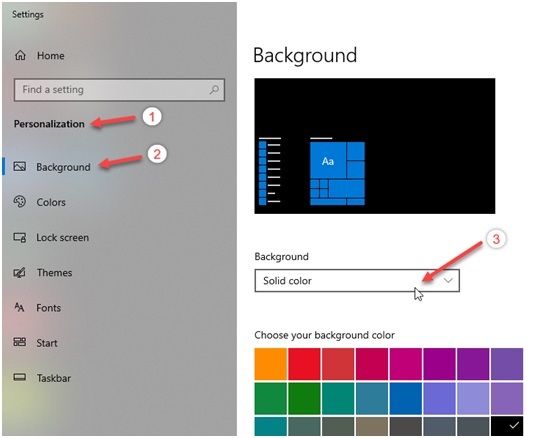
5. Выберите сплошной цвет, который будет использоваться в качестве фона.
6. Далее перейдите к Цвета меню из левой панели меню.
7. Здесь отметьте поле рядом с Автоматически выбрать цвет акцента с моего фона.
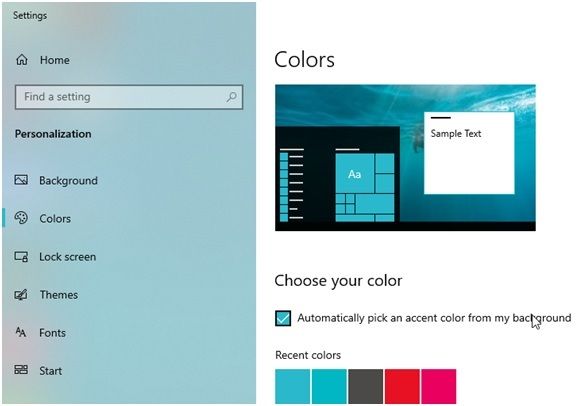
8. Начать сначала твое устройство.
Если изменения цвета фона вызывали проблему, теперь она должна быть решена. Перезапустите Chrome и проверьте, была ли проблема решена.
# FIX 3: отключить плавную прокрутку
В Google Chrome также есть дополнительная функция, называемая плавной прокруткой. Как следует из названия, он используется для сглаживания анимации, видимой во время прокрутки. Поскольку для достижения этого эффекта используются дополнительные ресурсы, возможно, эта функция может не поддерживаться в вашей системе и вызывает проблему.
Чтобы отключить плавную прокрутку,
- Откройте Google Chrome.
- В новой вкладке введите хром: // флаги и нажмите Войти перейти на страницу флагов.
- в Флаги поиска панель инструментов, поиск плавная прокрутка.
- В раскрывающемся меню измените его на Отключено.
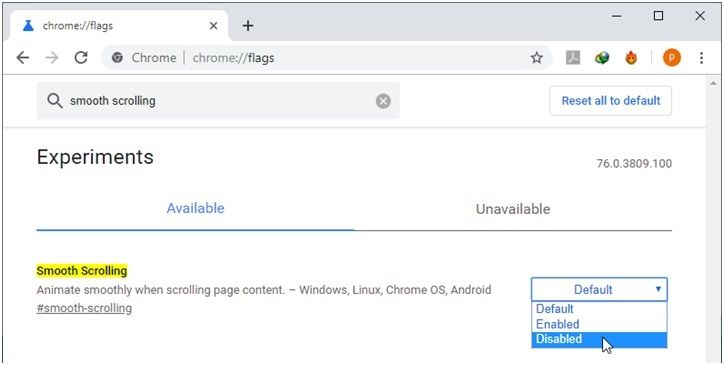
5. Во всплывающем окне нажмите на Перезапустить сейчас.
Таким простым способом вы можете решить проблему мерцания экрана в Google Chrome.
# FIX 4: переключить аппаратное ускорение
Если включено, аппаратное ускорение использует компьютерное оборудование, специально предназначенное для выполнения некоторых функций более эффективно, чем это возможно в программном обеспечении, работающем на ЦП общего назначения.
Если аппаратное обеспечение используется для сглаживания производительности, запутанные ресурсы могут создать проблемы совместимости и, следовательно, вызвать ошибку мерцания экрана, отображаемую в Google Chrome.
Заметка: После отключения аппаратного ускорения вы можете столкнуться с повышением загрузки процессора и других системных ресурсов. Это естественно и не должно сильно беспокоить. Если вы видите резкое изменение, вы можете включить его снова.
Выполните следующие действия, чтобы отключить аппаратное ускорение в Chrome:
- Откройте Google Chrome.
- Нажмите меню гамбургер (≡).
- Выбрать настройки.
- Прокрутите вниз и нажмите продвинутый
- В подразделе Система найдите Аппаратное ускорение.
- Поверните тумблер в сторону выкл рядом с «Используйте аппаратное ускорение, когда доступно».
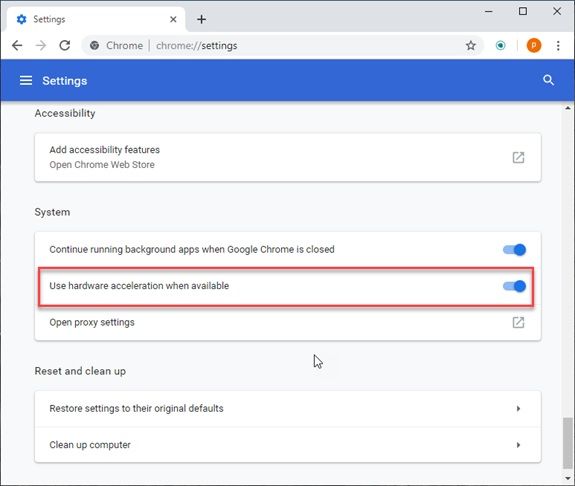
7. Начать сначала ваш браузер
После перезагрузки браузера вы увидите, что проблема больше не возникает.
Завершение
Непрерывное мерцание экрана может быть раздражающей проблемой. Это может вызвать сильные боли в глазах и головные боли, а также является потенциальным триггером эпилепсии. Может быть неприятно видеть мерцание экрана во время работы над чем-то важным или даже простое потребление мультимедиа.
Если вы тоже столкнулись с этой ошибкой, теперь вы знаете, как решить Google Мерцание хрома проблема с использованием четырех исправлений, приведенных выше. Оставьте комментарий ниже, если вы нашли этот пост полезным, и обсудите то же самое.

![Как исправить проблему мерцания Chrome? [Решено]](http://master-gadgets.ru/wp-content/cache/thumb/14d9aa676_320x200.jpg)

![Исключения Avast не работают! [Исправлена проблема]](http://master-gadgets.ru/wp-content/cache/thumb/d82b50b67_150x95.jpg)
![Загрузки Google Chrome застряли на 100% — [решено]](http://master-gadgets.ru/wp-content/cache/thumb/fa0dccea0_150x95.jpg)

![Steam не открывается на моем компьютере — как это исправить? [Решено]](http://master-gadgets.ru/wp-content/cache/thumb/e7eb2341d_150x95.jpg)